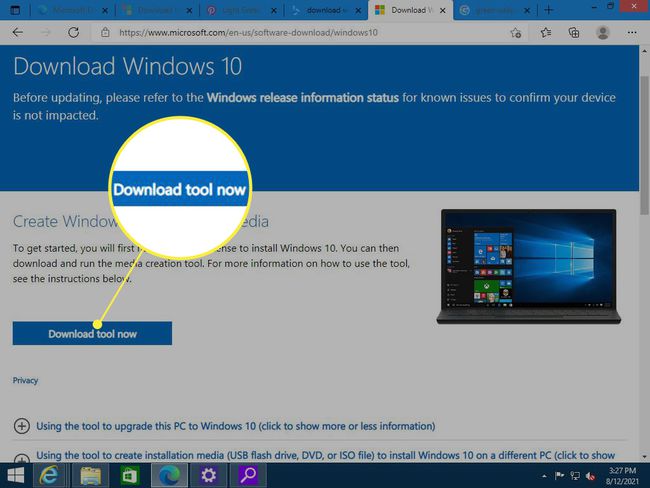Ce qu’il faut savoir
- Téléchargez et installez Windows 10 à partir du Microsoft Store avant de passer à Windows 11. (Windows 11 est gratuit pour les utilisateurs de Windows 8.)
- Après avoir téléchargé et installé Windows 10, recherchez et sélectionnez Paramètre de mise à jour Windows et sélectionnez Mises à jour Windows.
- Lorsqu’une mise à jour de Windows 11 est trouvée, téléchargez le fichier Windows 11 et suivez les invites pour installer le nouveau système d’exploitation.
Les étapes suivantes vous montreront comment mettre à niveau votre ordinateur Windows 8 vers Windows 11.
Avant de mettre à niveau vers Windows 11
Il n’existe aucun moyen direct pour les ordinateurs Windows 8 de mettre à niveau vers Windows 11 : vous devez d’abord mettre à niveau votre ordinateur vers Windows 10. Heureusement, ce processus est gratuit pour les utilisateurs de Windows 8.
Avant d’aller plus loin, vous devez vérifier si votre ordinateur peut réellement exécuter Windows 11. Vous pouvez le faire en téléchargeant l’application PC Health Check à partir du site de Microsoft pour voir si votre ordinateur répond à la configuration système requise de Windows 11.
Il est fortement recommandé de sauvegarder vos fichiers afin que rien ne soit perdu lors de la mise à jour. Vous pouvez les restaurer une fois Windows 11 installé. Si vous souhaitez savoir comment sauvegarder vos fichiers, voici les 32 meilleurs outils logiciels de sauvegarde gratuits. Beaucoup de ces outils logiciels gratuits peuvent également restaurer vos fichiers lorsque vous avez terminé la mise à niveau vers Windows 11.
Comment mettre à niveau Windows 8 vers Windows 10 puis vers Windows 11
-
Télécharger Windows 10 depuis le Microsoft Store en cliquant sur Télécharger l’outil maintenant.
![Page de téléchargement du Microsoft Store Windows 10 avec l'outil de téléchargement maintenant en surbrillance]()
-
Une fois l’outil téléchargé, ouvrez le fichier.
-
Une fenêtre apparaît vous demandant si vous souhaitez apporter des modifications à l’ordinateur. Sélectionner Oui.
-
Le programme d’installation de Windows 10 apparaîtra pour marquer le début du processus d’installation. Cliquez sur Accepter d’accepter les conditions et le service.
![Termes et services pour Windows 10 avec Accepter en surbrillance]()
Important
Lisez attentivement le contrat de licence avant de l’accepter pour savoir quelles sont vos responsabilités et comment Microsoft prévoit d’utiliser les données qu’il collecte à partir de votre PC.
-
Dans la fenêtre suivante, sélectionnez Mettez à niveau ce PC maintenantpuis clique Prochain. La mise à niveau vers Windows 10 prendra plusieurs minutes.
![Outil de mise à niveau de Windows 10 avec "Mettre à niveau ce PC maintenant" et Suivant en surbrillance]()
-
Une fois Windows 10 installé, vous devrez vérifier Mises à jour Windows pour télécharger le fichier de mise à jour de Windows 11.
-
Dans la barre de recherche du bas, saisissez Paramètre de mise à jour Windows et cliquez sur la première entrée.
![Barre de recherche Windows avec les paramètres de Windows Update mis en surbrillance dans la recherche et les résultats]()
-
Cliquez sur Mises à jour Windows et vérifiez si Windows 11 est disponible au téléchargement.
![Écran de vérification de la mise à jour Windows avec Windows Update en surbrillance]()
-
Une fois le fichier de mise à jour de Windows 11 téléchargé, recherchez-le sur votre lecteur et double-cliquez sur le fichier pour commencer l’installation. Il se trouve probablement dans le dossier de téléchargement.
-
Acceptez les termes de la licence et suivez les invites d’installation au fur et à mesure qu’elles s’affichent.
Important
Lisez attentivement le contrat de licence avant de l’accepter pour savoir quelles sont vos responsabilités et comment Microsoft prévoit d’utiliser les données qu’il collecte à partir de votre PC.
-
A la fin de l’installation, entrez votre clé de produit Windows et sélectionnez D’ACCORD.
-
Vous aurez la possibilité de configurer votre nouvel ordinateur Windows 11 dès le démarrage.
![Configurer Windows 11]()
Vous pouvez maintenant déplacer vos fichiers sauvegardés à partir de l’un des outils logiciels gratuits mentionnés précédemment vers Windows 11.
Si vous avez déjà installé Windows 10, voici comment passer de Windows 10 à Windows 11.